Reprezentowany przez użytkownika Active Directory byty fizyczne jako jednostka z kolei mogą służyć jako konta dla aplikacji. Można je również nazwać podstawowymi zabezpieczeniami, obiektami katalogu, do których automatycznie przypisywane są identyfikatory zabezpieczeń (SID).
Należy również pamiętać, że domyślnym kontem użytkownika jest administrator. Konto administratora jest zatem pierwszą rzeczą, którą zobaczysz podczas konfigurowania nowego komputera za pomocą Kreatora instalacji Active Directory i usług domenowych. Jeśli chcesz, to konto może zostać usunięte
Podobnie w systemie Windows 10 identyfikator użytkownika jest zgłaszany jako unikalna wartość o rzeczywistej długości. Może określać zabezpieczenia podstawowe lub grupę zabezpieczeń systemu Windows. Użytkownik systemu Windows jest przypisywany podczas instalacji systemu operacyjnego.
Dowiedz się, jak znaleźć swoją stronę użytkownika w systemie Windows 10
Ten identyfikator jest ważny, ponieważ może być przydatny podczas wykonywania niektórych poleceń związanych z bezpieczeństwem komputera. Następnie pokażemy Ci sposoby na naukę Identyfikator użytkownika Active Directory w systemie Windows 10 ten
Użytkownika można znaleźć za pośrednictwem linii « mandat „ więc jeśli otworzysz okno za pomocą „Wiersz polecenia”, możesz dowiedzieć się, jaka jest strona użytkownika. Przy sprzedaży musisz wpisać następującą komendę: „Whoami / użytkownik” a naciśnięcie klawisza Enter automatycznie wyświetli Sid.
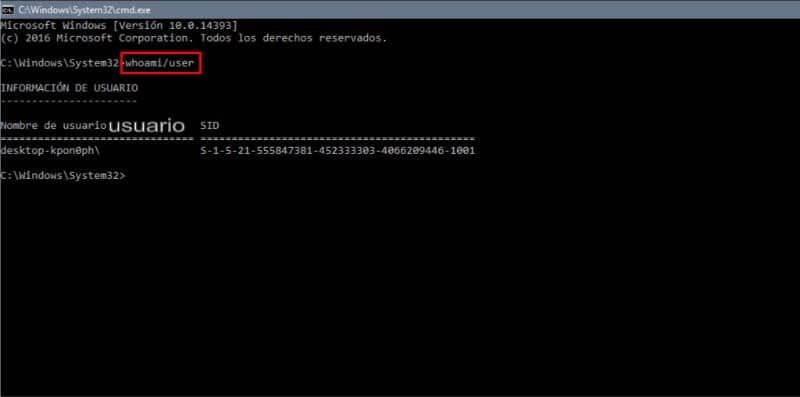
Plus jeśli chcesz znać stronę użytkownika konkretnego użytkownika w systemie Windows 10, musisz dodać kolejne polecenie, którym jest: wmic user account gdzie name = „username” przyjmuje nazwę, sid. Jednocześnie należy zauważyć, że nazwę użytkownika należy zastąpić konkretną nazwą użytkownika.
Pamiętaj też, że jeśli chcesz poznać listę wszystkich identyfikatorów użytkowników systemu Windows 10 na swoim komputerze, powinieneś użyć innego polecenia: wmic useraccount get name, sid.
W ten sam sposób aby otrzymać tę listę, możesz to również osiągnąć poprzez importując Windows Powershell od początku gdy jesteś w tym oknie, pojawia się kolejne polecenie, które jest: Get-WmiObject win32_useraccount | Wybierz nazwę, sid, a automatycznie zwróci listę wszystkich użytkowników, którzy są w systemie.
Inna metoda na poznanie strony użytkownika
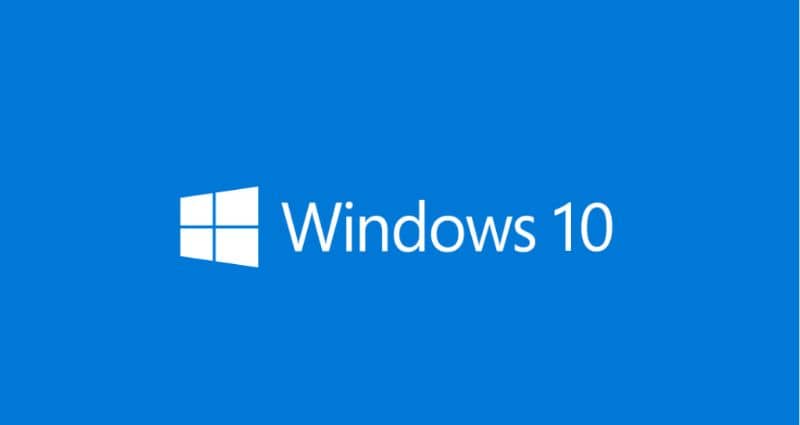
Należy zauważyć, że identyfikator użytkownika systemu Windows 10 może być również znany za pośrednictwem rejestru systemowego. Aby to zrobić, musisz wpisać Rejestr systemu Windows 10.
W tym celu musisz otworzyć okno „Występować” i napisz słowo lub polecenie! ” regedit „ aby móc zaimportować nowe okno będące edytorem rejestru z którego można znaleźć ścieżkę: HKEY_LOCAL_MACHINESOFTWAREMicrosoftWindows NTCurrentVersionProfileList.
Kiedy tam będziesz i wybierz każdą wartość, będziesz mógł zobaczyć wartość ProfileImagePatch w prawym okienku. Który wyświetli nazwę użytkownika, do której należy każdy identyfikator użytkownika systemu Windows 10.
Samych w sobie istnieje kilka sposobów na: znasz identyfikator użytkownika w systemie Windows 10 ten Wykonaj wymagane kroki. Możesz dowiedzieć się, czy kiedykolwiek interesowałeś się zarządzaniem uprawnieniami do określonych plików lub folderów.
Lub, jeśli przeglądasz rejestr systemu Windows, prawdopodobnie natkniesz się na różne liczby, o których nie masz pojęcia, do czego są używane. Dlatego już wiesz, co to jest identyfikatory bezpieczeństwa ten
Należy również pamiętać, że poprzez Active Directory można zarządzać i zarządzać całą infrastrukturą systemową w organizacjach.
Dzięki Active Directory, możesz tworzyć i zarządzać różnymi komponentami, takimi jak m.in. jako grupy, osoby, grupy i użytkownicy. Możliwe jest również przekazanie głównych funkcji na poziomie sektorowym.
Wreszcie mamy nadzieję, że ten artykuł ci pomógł. Chcielibyśmy jednak usłyszeć od Ciebie. Czy udało Ci się znaleźć identyfikator użytkownika Active Directory w systemie Windows 10, wykonując następujące kroki? Zostaw nam swoją odpowiedź w komentarzach.